使您的Mac成为您自己的Mac,而无需第三方软件。无论您是OS X的新手还是长期使用的用户,“系统偏好设置"中都有一些可能尚未找到的功能。这是您可能会错过的九件事。
多年来,我们一直在研究Mac偏好设置,但是到目前为止,我们还没有指出一些事情。
要开始使用,请单击左上角的Apple图标,然后单击系统偏好设置。
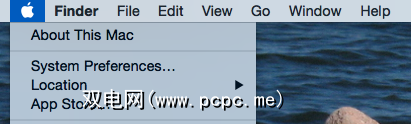
是正确的:您无需在扩展坞上保留系统偏好设置图标不再(您甚至可以通过Spotlight启动它)。现在我们进入了真正的技巧。
从App Store外部启用应用程序
默认情况下,未经开发人员许可的OS X程序将无法运行–相反,您将收到如下消息:
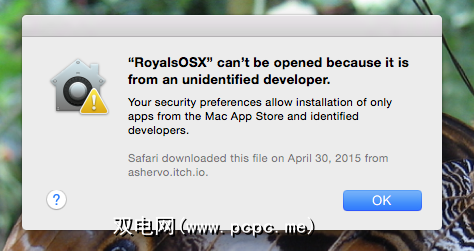
这称为Gatekeeper,它保护Mac不会运行。
如果您愿意再也不会看到此消息,请转到您的系统偏好设置,然后单击安全和隐私。您可以在常规选项卡中找到适当的设置:
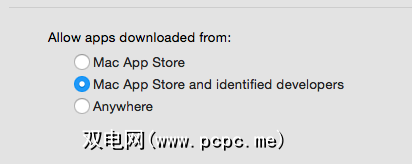
选择任何地方,您的Mac将不再为此烦恼-只需确保您不要在您不信任的地方运行任何程序。与普遍的看法相反,Mac不能幸免于恶意软件。
设置自动替换以方便文本扩展
如果您转到< strong>系统偏好设置,然后点击文本标签,您可以为自己创建文本扩展名。
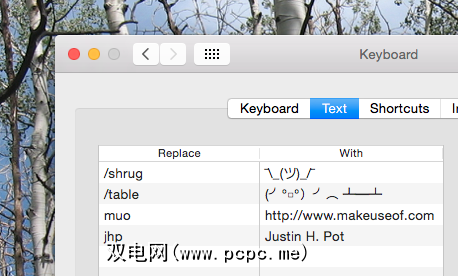
如果您发现相对较长的词组,并且经常输入,为它创建一个单词的快捷方式–在任何程序中键入该短语时,OS X都会为您转换它。这也是快速使用ASCII艺术的一种好方法-您可以看到,我为自己添加了一个“ / shrug"命令。
计划唤醒和睡眠时间
如果您可以按设定的时间表使用计算机,并且希望您不必自己唤醒计算机,请转至Mac设置的节能器部分。点击右下角的 Schedule ,您可以告诉Mac何时醒来并重新进入睡眠状态。
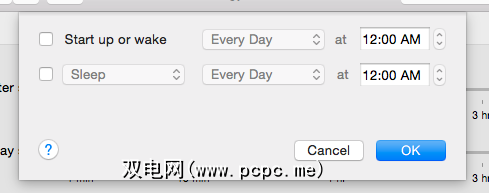
如果您已安排Time Machine备份,则可以使用此选项可确保要在运行备份时打开Mac,但还有很多其他潜在用途。
设置Hot Corners来快速执行任何操作
Hot Corners这是许多Mac用户所发誓的东西,但并非所有人都知道。而且有点隐藏:转到“任务控制",然后单击“热角"按钮。
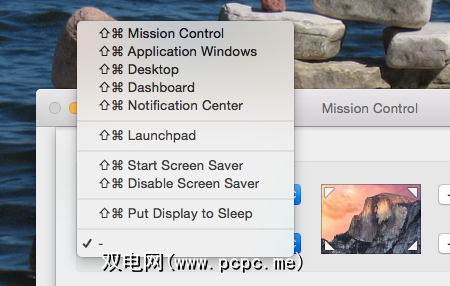
您现在可以通过将鼠标移至特定角来触发许多操作。您可能会讨厌它,但如果不是,您将不知道如何在没有Mac的情况下使用Mac。
添加锁信息以防丢失Mac
在系统中偏好设置,进入安全和隐私,然后您会找到设置锁定消息按钮。
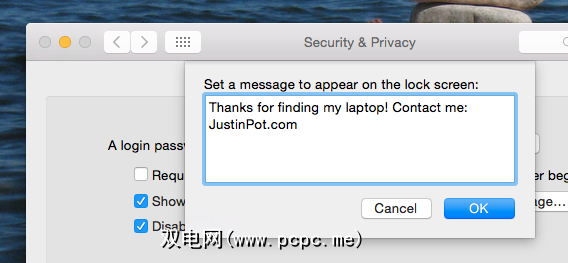
我个人想离开联系人信息,以防万一我丢失了笔记本电脑而有人要退还它。但是,您可能会给您的姐姐留下一个令人讨厌的消息,当您不在房间时,姐姐一直试图使用笔记本电脑,因此完全需要停止这样做。
在工作日关闭通知< /
通知可能成为关注焦点,这就是为什么您在工作期间应尽量避免使用通知。转到通知,然后在请勿打扰下查看。

在进行此操作时,建议您确保不会显示通知
探索触控板的功能
这在鲜为人知的演示设备上显示,对吧?
探索触控板的功能
这并不是鲜为人知的,但是如果您的Mac具有触控板,则应该检查一下触控板设置。这既是一个教程,又是一个“偏好设置"面板-您将学习一些有用的手势,并且可以调整其他手势以更好地满足您的需求。
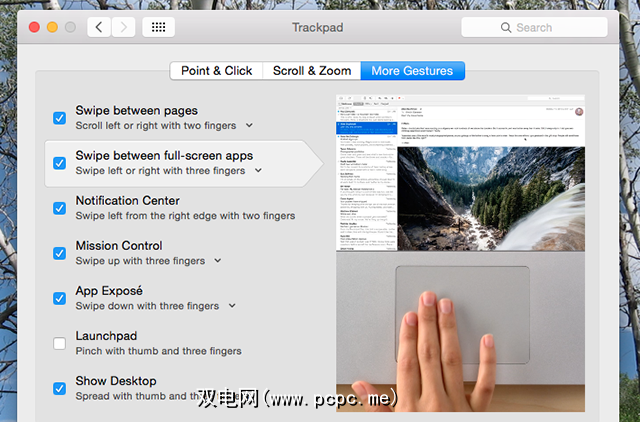
如果这还不够的话为您进行控制,我建议使用BetterTouchTool来为触控板加电。
Mac自定义键盘快捷键
由于“快捷键"部分中的内容,您几乎可以创建任何自定义键盘快捷键。
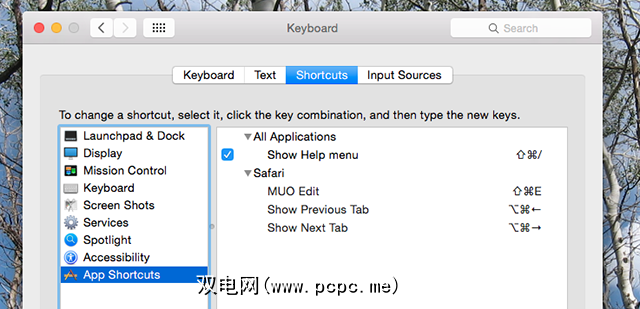
我个人使用它来在Safari中创建键盘快捷键,但是对操作没有限制。
便捷快捷键:右键单击列表的首选项图标
最后,这是一种快速跳转到任何“系统首选项"面板的快速方法。在扩展坞上,右键单击“首选项"图标-您会看到一个列表。
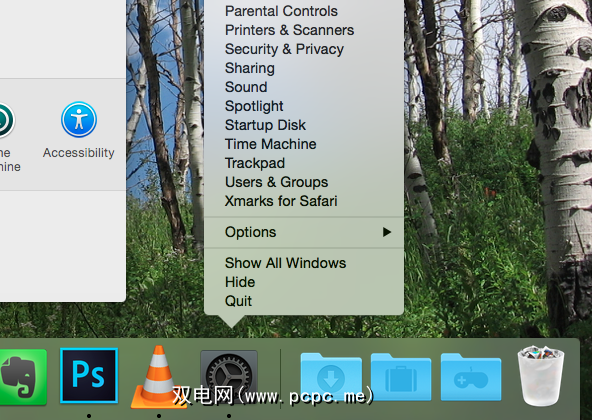
也许值得将该图标保留在扩展坞上,对吧?许多Mac应用程序在此处都有有用的快捷方式,因此在使用时,右键单击更多图标。
还有更多很棒的OS X调整!
是否要继续调整?您应该自己浏览“系统偏好设置",然后报告发现的最佳功能。
当然,要真正深入了解自定义Mac,您需要熟悉终端。完成后,您可以通过GUI无法定制的方式自定义OSX。我很想听听您在Mac上使用的其他高级调整应用程序,因此,请在下面的评论中进行讨论。
您是否调整了Mac的默认设置?您做了什么?









